Sublime Text е бърз, надежден и универсален редактор на изходен код за споделяне, използван от много програмисти за уеб и back-end уеб по целия свят. Редакторът на ванилия може да бъде персонализиран и персонализиран, със стотици приставки, достъпни в мрежата. Той поддържа над 20 езика за програмиране, включително C ++, Ruby, Python и Java.
За бързина, бързина и интуитивна IDE, Sublime Text 3 предлага всичко, което всеки разработчик на приложения трябва поне да опита.
В този кратък урок ще видите как да инсталирате Sublime Text 3 на Ubuntu 20.04 като потребител с права на Sudor. Ако имате root достъп, не включвайте Sudo преди командите.
Стъпка 1: Актуализирайте възвишеното хранилище
Актуализирайте хранилището Sublime, като изпълните командата по-долу:
$ sudo apt актуализация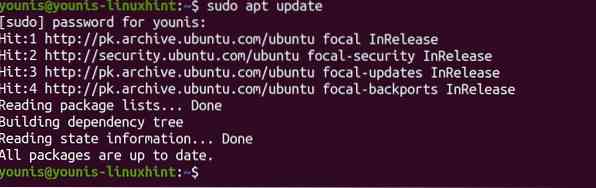
Стъпка 2: Изтеглете и инсталирайте свързани зависимости
За да добавите възвишеното хранилище към системното, първо трябва да инсталирате поддържащите пакети. Въведете следната команда:
$ sudo apt инсталирайте dirmngr gnupg apt-transport-https ca-сертификати софтуер-свойства-общи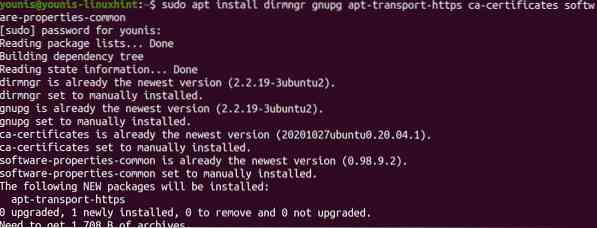
Стъпка 3: Добавете Sublime хранилището
Вземете неговия GPG ключ и добавете APT хранилището му със следните команди:
$ curl -fsSL https: // изтегляне.възвишен текст.com / sublimehq-pub.gpg | sudo apt-key add -
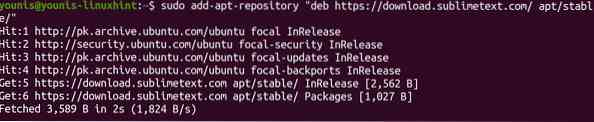
Списъкът ви с хранилища на софтуер вече трябва да включва Sublime хранилище.
Стъпка 4: Инсталирайте Sublime Text 3
Инсталирайте текстовия редактор Sublime Text 3, като изпълните командата по-долу:
$ sudo apt инсталира възвишен текст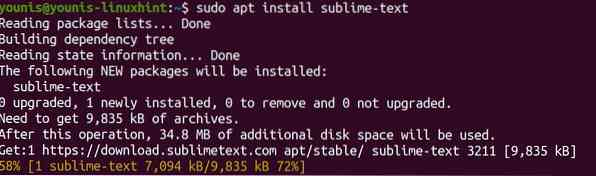
Възвишен текст 3 трябва да бъде инсталиран на вашата система.
Стартиране на приложението
От CLI можете да въведете subl, за да стартирате Sublime Text editor. Или можете да преминете към таблото за управление на дейността, да въведете Sublime Text и след това да кликнете върху иконата на приложението.
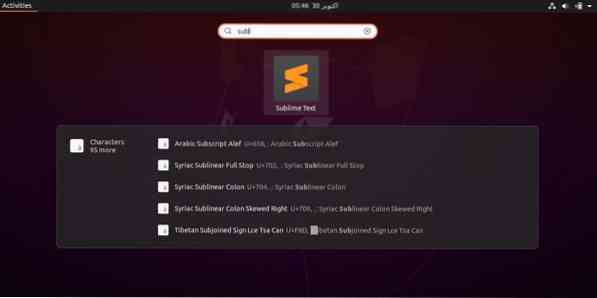
Подканеният прозорец трябва да показва IDE функциите вляво.
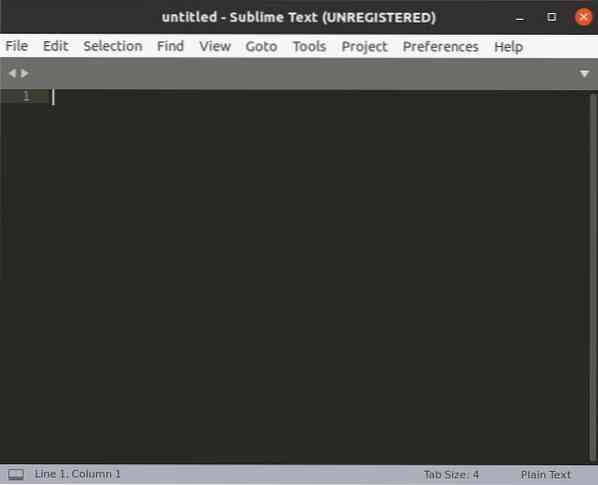
Заключение
Тази публикация има за цел да ви помогне да инсталирате Sublime Text 3 от възвишеното хранилище. Добавихме възвишеното хранилище към софтуерното хранилище на системата и изтеглихме зависимостите, преди да инсталираме редактора на кода. Неговият бърз и интуитивен интерфейс ще ви впечатли. Трябва да потърсите приставките, за да добавите допълнителни функции за персонализиране на IDE.
Въпреки че Sublime Text е достъпен безплатно, в крайна сметка ще трябва да лицензирате софтуера, въпреки че разработчиците не са задали дата на изтичане на пробния период. Трябва да се регистрирате, ако планирате да го използвате за търговски цели.
Приложението няма да се актуализира автоматично, така че внимавайте за по-нови актуализации.
За да научите повече за Sublime Text 3, разгледайте официалната им уеб страница.
 Phenquestions
Phenquestions


